Løsninger for skjermopptak fungerer ikke på iOS-enheter
Kan noen fortelle meg hva som er galt med min iPhone? Helt siden jeg oppdaterte iPhone til iOS 13, har skjermopptaksfunksjonen sluttet å fungere ordentlig. Hver gang jeg prøver å ta opp skjermen min, stopper den plutselig opptaket. Hvordan kan jeg løse dette problemet?
Som ovenfor har vi mottatt så mange lignende klager fra iOS-brukere som lurer på om det er en måte å løse denne typen problemer på iOS-enheter.
For å hjelpe deg med dette, vil dette innlegget tilby deg flere feilsøkingsteknikker for hvordan du løser det skjermopptak fungerer ikke i iOS 14/13/12/11.
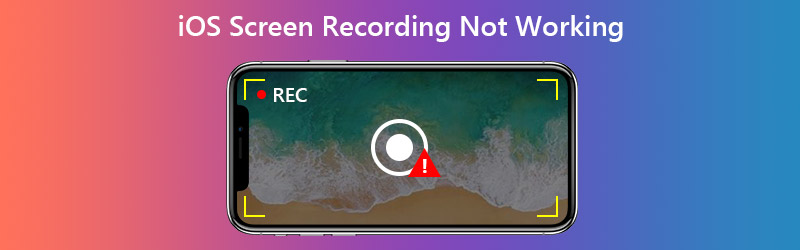

Del 1. Hvordan fikse iOS-skjermopptak fungerer ikke?
Før vi begynner feilsøkingen, la oss gjøre en ting klar - ikke alt på iPhone / iPad kan registreres. For eksempel kan du ikke ta opp innhold med copyright. Så hvis du ikke bruker skjermopptakeren i visse apper, kan det være at appen faktisk ikke tillater skjermopptakere på grunn av copyrightbeskyttelse. Under denne omstendigheten vil det ikke fungere å fange skjermaktiviteter direkte fra iOS-enheten din.
Hvis du står overfor andre problemer, kan du prøve løsninger nedenfor.
1. Legg til skjermopptaker i Kontrollsenter
Hvis du ikke finner skjermopptaker på iPhone / iPad, må du legge den til Kontroll senter.
Trinn 1. Gå til Innstillinger, Kontrollsenter, Tilpass kontroller på iPhone. Finne Skjermopptak og legg den til Kontrollsenter.

Steg 2. Gå deretter til Kontroll senter. For nytt iOS-system som iOS 14/13, er det bare å trekke ned den skjulte menyen fra øvre høyre hjørne. Som for noen gamle iOS-versjoner, kan det hende at brukere trenger å få kontrollsenteret ved å bla opp menyen. Finn Ta opp ikonet i Kontrollsenter, aktiver det og du kan innspillingsskjerm på iPhone.

2. Aktiver mikrofonlyd
Det er faktisk ganske enkelt å fikse. Det første du bør sjekke er om du har aktivert mikrofonen før du starter opptaket. Bare trykk lenge på Ta opp ikonet i Kontrollsenter og trykk på Mikrofon ikonet for å gjøre det rødt som på bildet over. Nå kan du spille inn en video med stemmen din.
3. Kontroller innholdsbegrensninger
Hvis Record-ikonet i kontrollsenteret er nedtonet, kan det være begrenset av iPhone. Følg trinnene nedenfor.
Trinn 1. Gå til Innstillinger, Skjermtid, Innhold, Personvernbegrensninger, Innholdsbegrensninger.

Steg 2. Finne Skjermopptak i Spillsenter. Deretter Tillate Skjermopptak og avslutte innstillinger.

4. Deaktiver modus for lavt strømforbruk
Hvis du får en melding som sier at skjermopptak ikke klarte å lagre, er det kanskje fordi du har aktivert lavstrømmodus. For å slå den av, bare finn Batteri i Innstillinger og trykk på glidebryteren ved siden av Lavstrømmodus.
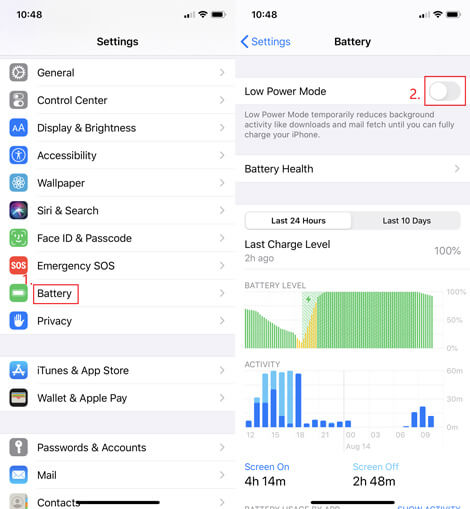
5. Kontroller iPhone / iPad-lagring
Når du finner at opptakene dine ikke kan lagres i Bilder, kan det hende at iPhone mangler lagringsplass. Gå til Innstillinger, Generelt, iPhone / iPad-lagring for å sjekke om din iOS-enhet går tom for plass. I så fall kan du laste ned ubrukte apper på iPhone eller tømme hurtigbufferen til noen plasskrevende apper.
6. Start enheten på nytt
Hvis du ikke finner årsaken til at skjermopptakeren slutter å ta opp plutselig, kan du prøve å starte iPhone på nytt. For å slå av iPhone SE (1. generasjon), 5 eller tidligere, holder du bare inne topp knapp. For iPhone SE (2. generasjon), 8, 7 eller 6 brukere, trykk og hold inne side for å slå av iPhone. Når det gjelder iPhone X eller 11, må du trykke og holde på en av dem volum -knappen og side samtidig. Vent i 30 sekunder, og slå deretter enheten på igjen.
7. Tilbakestill alle innstillinger
Hvis ingen av metodene ovenfor hjelper, kan du prøve å tilbakestille alle enhetsinnstillingene. Ikke bekymre deg. Dataene dine blir ikke slettet. Men du bør vite at den vil tørke av Wi-Fi-passordene dine, VPN og noen andre innstillingsrelaterte ting. Navigere til Innstillinger, Generelt, Tilbakestill, Tilbakestill alle innstillinger.
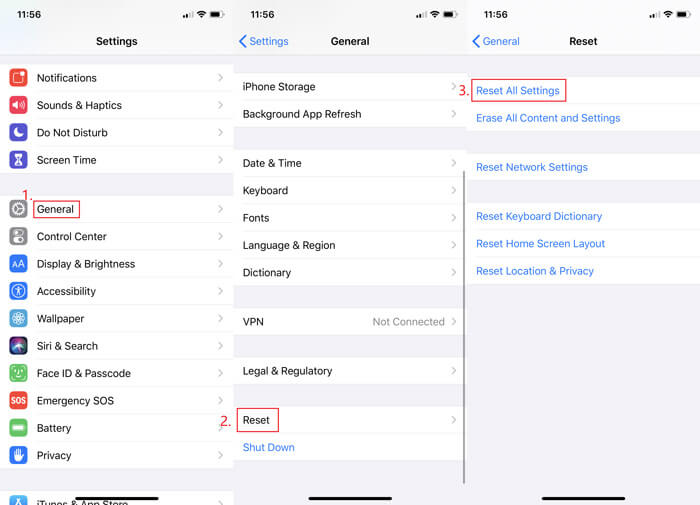
8. Oppgrader iOS-versjonen
Egentlig anbefaler vi deg ikke å bruke denne måten for å løse skjermopptaksproblemer, med mindre du er villig til å ta risiko. Fordi når du oppgraderer iOS-versjonen din, kan du aldri nedgradere tilbake til den gamle.
9. Speil enheten til datamaskinen
Hvis du ikke vil tilbakestille innstillingene eller oppgradere iOS, kan du speil iPhone til PC eller Mac, og ta opp iPhone-skjermen på datamaskinen din med Vidmore skjermopptaker.

Det er den kraftigste skjermopptakeren, som ikke bare kan fange dataskjermen, men også hjelpe deg med å ta opp alt du vil ha på iOS-enheten din, til og med inkludert video eller musikk som er vanskelig å spille inn på iPhone. På denne måten vil du ikke lide risikoen for å miste dyrebare data og murere enheten.
- Ta opp skjermaktiviteter på Windows- eller Mac-skjermen.
- Ta enkelt opp HD / UHD-videoer, streaming av musikk, 2D / 3D-spill, webkamera.
- Eksporter mange utdataformater, for eksempel MP4, MKV, WMV og GIF.
- Ta skjermbilder og legg til sanntidstegning som du vil.
- Støtt Windows 10 / 8.1 / 8/7 og Mac OS X 10.10 eller nyere.

Del 2. Vanlige spørsmål om iOS-skjermopptak fungerer ikke
Q1: Hvor ble skjermopptaket mitt?
Opptaket lagres på din Bilder automatisk.
Q2: Er det en tidsbegrensning på skjermopptak?
Nei, det er det ikke. Du kan ta opp så mange innspillinger du vil uten tidsbegrensning. Bare vær sikker på at du har nok plass til å lagre dem.
Q3: Hva er skjermspeiling?
Skjermspeiling kan hjelpe deg med å vise iPhone-skjermen din trådløst på andre enheter, som datamaskin, TV, etc.
Konklusjon
Har du løst problemet med iOS-skjermopptak fungerer ikke? Hvis du fortsatt har spørsmål, er du velkommen til å kontakte oss. Vi vil svare deg så snart som mulig.


